PCスキル【印刷設定:無駄な余白を消す】
今の職場で、
PCスキルはあるのに、
印刷設定がいまいちな人が多いことに
びっくりしています。
なので、、、
知らない人が多いのかと思いましたので、
【役に立つ”印刷設定”!】
として、お伝えしておきます(^^♪
例)カレンダーを印刷するなら【余白はいりません】
まず、
①エクセルを開いて、ファイルをクリック。
そして、
②ホーム画面になりました。
そこにある
③「その他のテンプレート」をクリック。
(ホームの下の「新規」をクリックでもOK)
④テンプレートの中から「カレンダー」をクリック。
⑤好きなカレンダーを選びます♪
⑥作成をクリック。
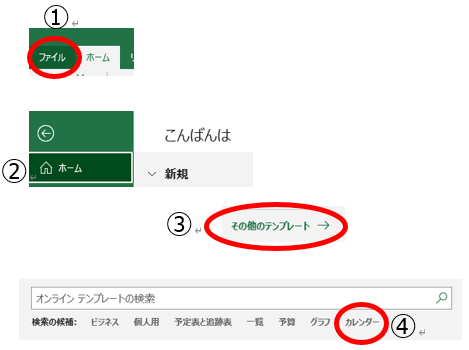
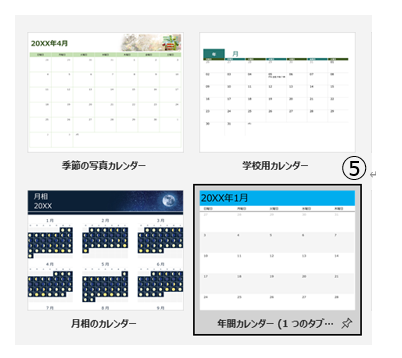
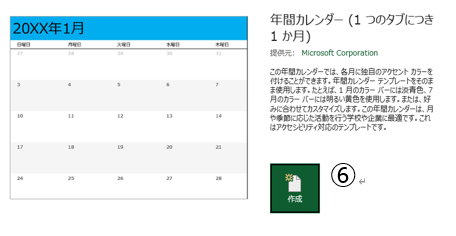
これで、エクセルにカレンダーが貼り付けられます♪
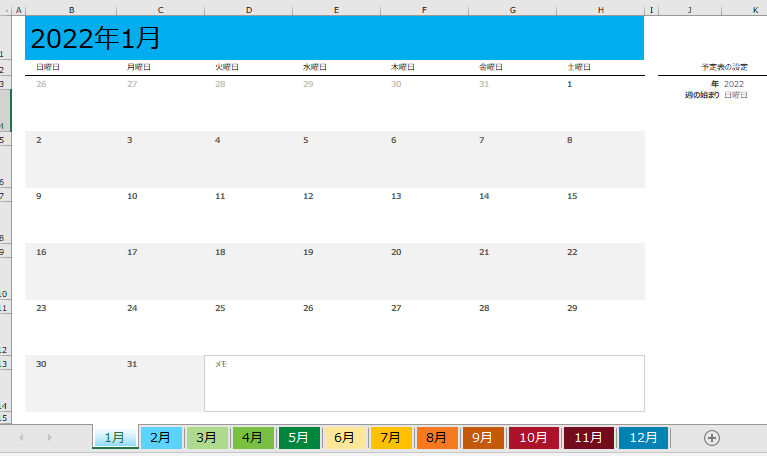
ではでは、
ここからが主題の「印刷設定」となります。
印刷設定はページ設定で自由自在♪
まず、
何も設定しないで、
印刷すると。。。
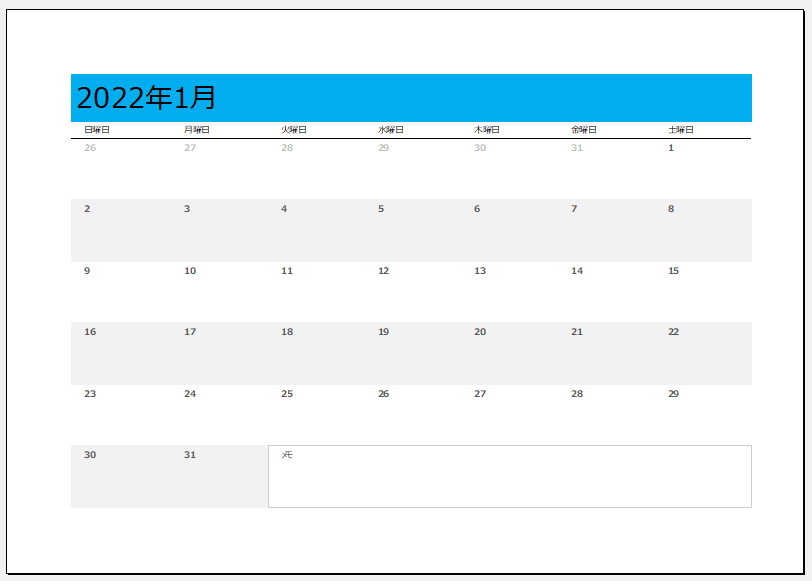
こんな感じで、”上下左右に余白が入っています”。
これが、「無駄な余白だなぁ~」っと感じる私は、
余白をなくします!
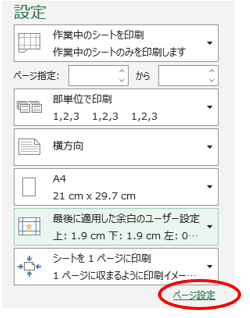
印刷ページの設定から、
「ページ設定」をクリック。
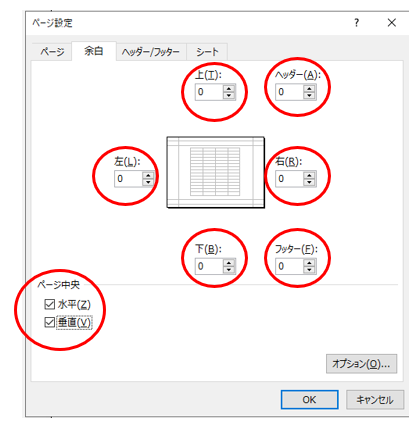
余白の設定を開き、
すべての余白幅を”0”にしちゃいます(^^)/
印刷のバランスは、
水平・垂直でお好みに♪
すると。。。

ある程度は、形を維持するために余白は残りますが、
私にはこんな風にレイアウトします。
ページ設定からではなく、
ページレイアウトからも同じことが出来ます。
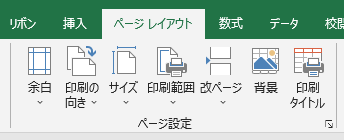
印刷設定スキルは意外と役に立つ
他にも、
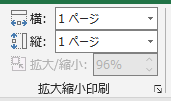
ページ数を自分で設定したり、
印刷したくない部分を、非表示にしたり。。。
印刷方法はいろいろありますが、
とりあえず、
余白を変更しない人が多かったので、
今回は、
「余白をなくす!」
これをメインにお伝えしてみました!(^^)!
このPCスキルがお役に立てれば幸いです♪

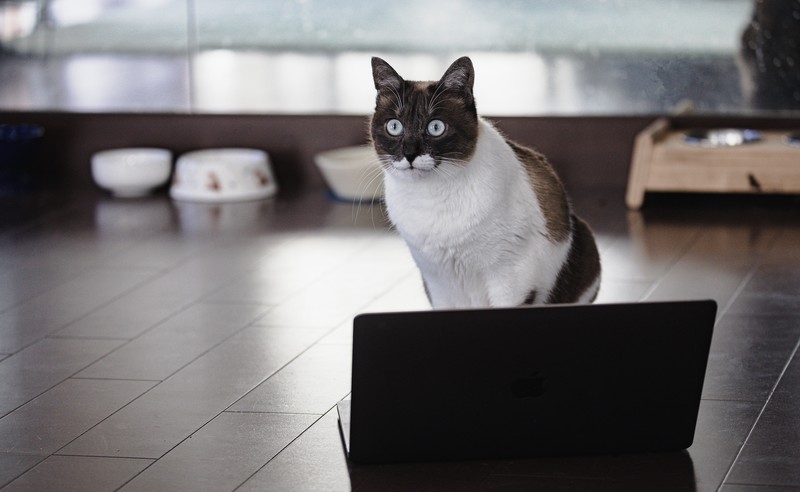


コメント